- 1x264中的亮度垂直预测汇编neon分析
- 2JVM之类的热替换原理解读,中软国际java面试
- 3Python爬取图片+百度人脸检测过滤高颜值美女_自动判断图片美女
- 4maya导入abc动画_三维文件格式知多少 | abc、glTF、fbx、obj、dae、stl、3ds...
- 5gitlab与github技巧_gitlab加速
- 6【25】数据可视化:基于 Echarts + Python Flask框架动态实时大屏范例 - 企业宣传_数据可视化:基于 echarts + python flask 动态实时【拖放】大屏 - 数据分析看
- 7使用交换机实现数据单向访问控制
- 8caj文件浏览器_win7电脑打开caj文件操作方法
- 9Git在Idea中使用_idea设置git
- 10选择排序字母串算法c语言,C语言 选择排序算法详解及实现代码
mac配置Jmeter环境
赞
踩
一、安装jmeter
第一步先自行配置好电脑的jdk环境
1、官网下载jar包
https://jmeter.apache.org/download_jmeter.cgi
2、解压到软件你自己的安装目录
3、启动Jmeter
启动方式1️⃣:启动jar
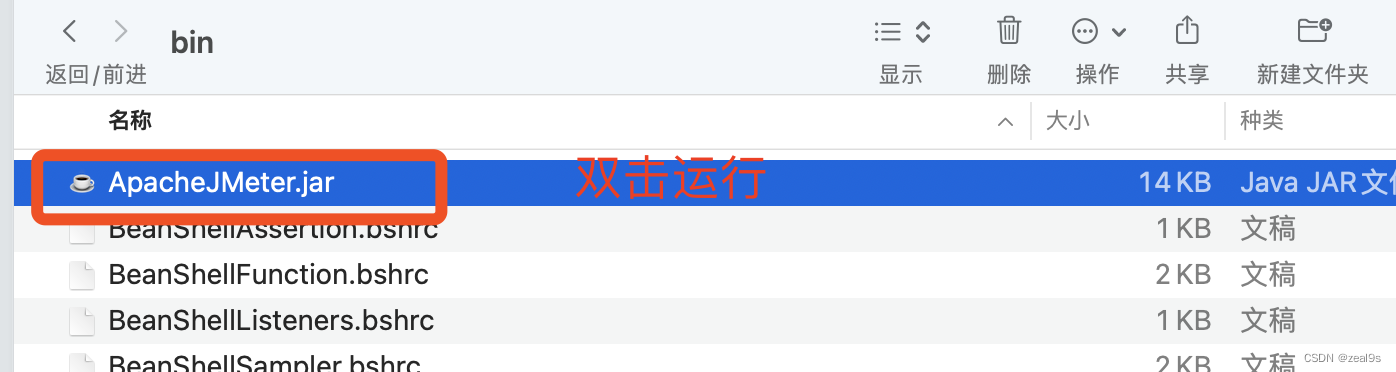
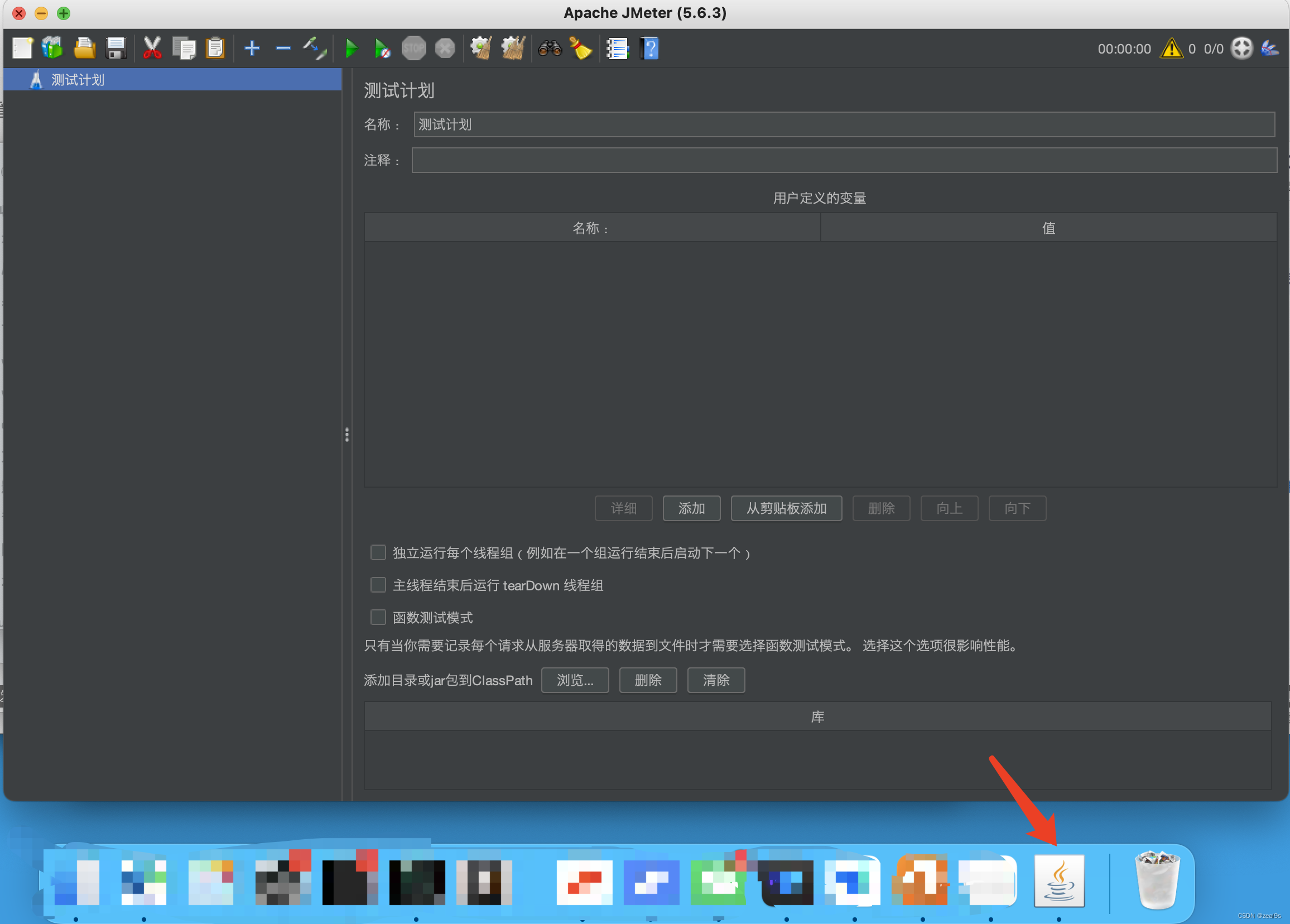
启动方式2️⃣:sh命令窗口到该目录,输入sh jmeter
(以上两种启动方式程序坞中图标不一样)
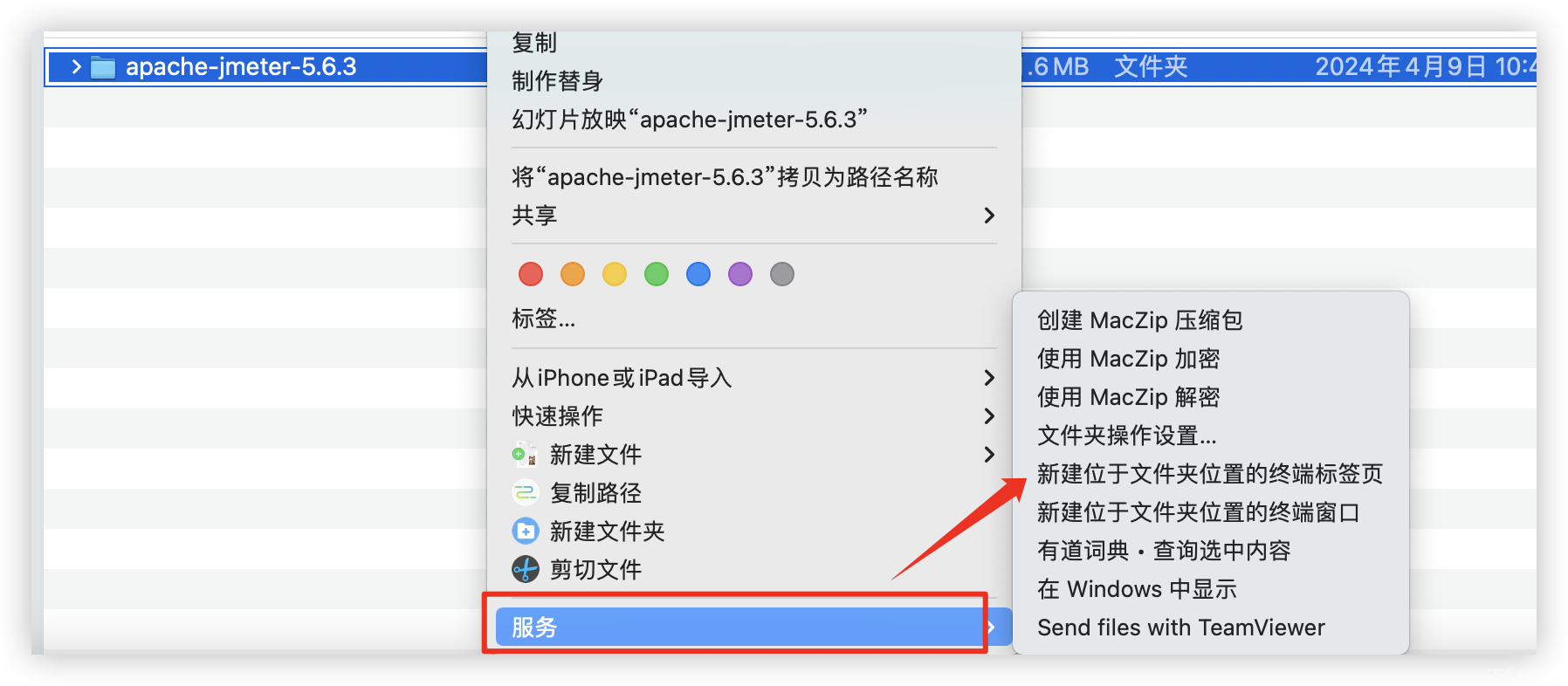
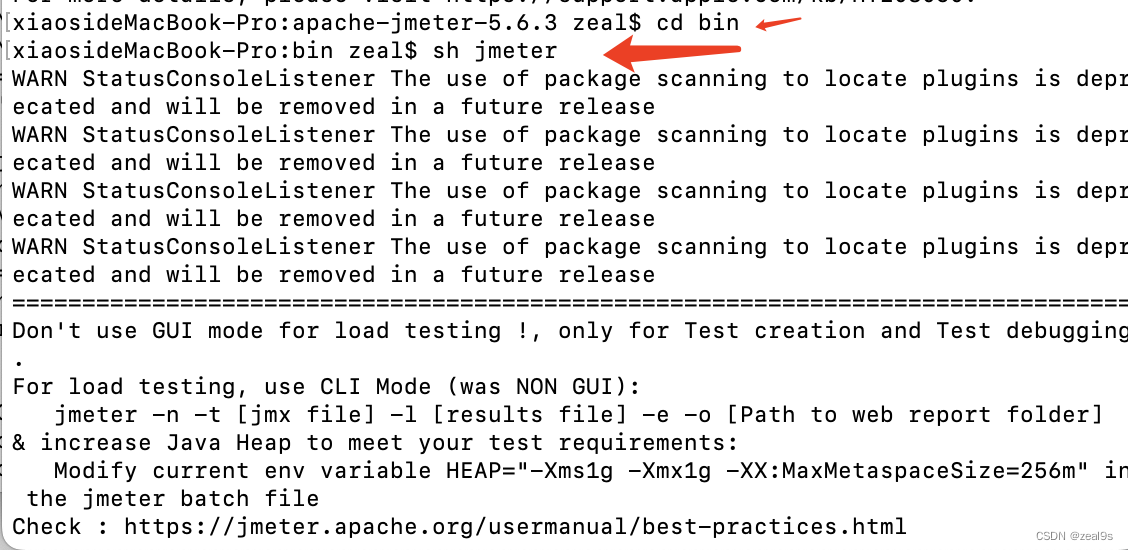

启动方式3️⃣:在任意命令行窗口输入jmeter回车
(建议使用这种在日常工作中)
每次去文件夹中启动jmeter很麻烦或者每次都要打一堆命令 cd// … sh jmeter
所以我们将jmeter写到配置文件中,在任何目录下,输入 jmeter关键字,就能启动jmeter
在新的空白终端中输入vim .bash_profile,编辑配置文件,将下方内容写入配置文件中,写完按esc键,输入:wq 退出编辑页面
#jmeter环境变量
JMETER_HOME=/Users/zeal/workProject/jmeter/apache-jmeter-5.6.3
#路径
PATH=$JAVA_HOME/bin:$PATH:.$JMETER_HOME/bin:$PATH
#java程序启动jmeter加载类库
CLASSPATH=.:$JAVA_HOME/lib/dt.jar:$JAVA_HOME/lib/tools.jar:$JMETER_HOME/lib/ext/ApacheJMeter_core.jar:$JMETER_HOME/lib/jorphan.jar:$JMETER_HOME/lib/logkit-2.0.jar
#导入环境变量
export JMETER_HOME
#设置别名
alias jmeter="/Users/zeal/workProject/jmeter/apache-jmeter-5.6.3/bin/jmeter"E
- 1
- 2
- 3
- 4
- 5
- 6
- 7
- 8
- 9
- 10
- 11
- 12
- 13
- 14
输入source ~/.bash_profile,生效文件
之后直接在任意终端中输入jmeter,即可启动jmeter
二、Jmeter目录结构
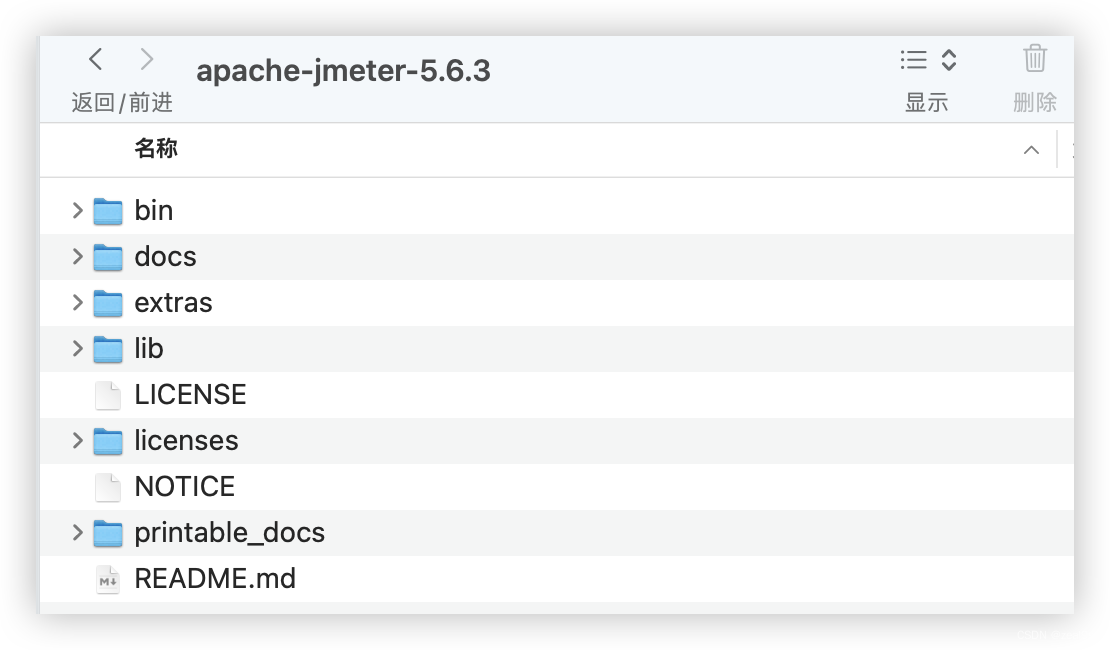
backups:jmeter自动备份的数据,可以在其中寻找一些忘记保存的数据
bin:jmeter可执行文件目录,启动jmeter时,就是启动bin目录下的ApacheJmeter.jar,jmeter.bat,jmeter.sh文
件
docs:jmeter的接口文档,二次开发的开发工程师需要学习查看
extras:jmeter第三方功能,里面集成了使用ant来生成html测试报告的功能
lib:jmeter的本地依赖包库,不可随意删除,会影响jmeter的运行。
licenses:jmeter的证书
pritable_docs:jmeter的操作手册。如果想要自学jmeter,可以查看这个pritable_docs中的英文文档自学。
三、汉化Jmeter
方式1️⃣:在页面顶部的options修改语言(一次性)
启动jmeter后,点击Options->Choose Language->Chinese(Simplified)
方式2️⃣:修改配置文件(永久)
如果在app内部里面的Options修改语言为中文,下次启动默认还是英文,每次修改很不方便,所以需要在配置文件中进行修改,一劳永逸
#language=en更改为language = zh_CN,去掉前面# 设置sampleresult.default.encoding=UTF-8 ,并且将前面的#去掉,防止中文乱码
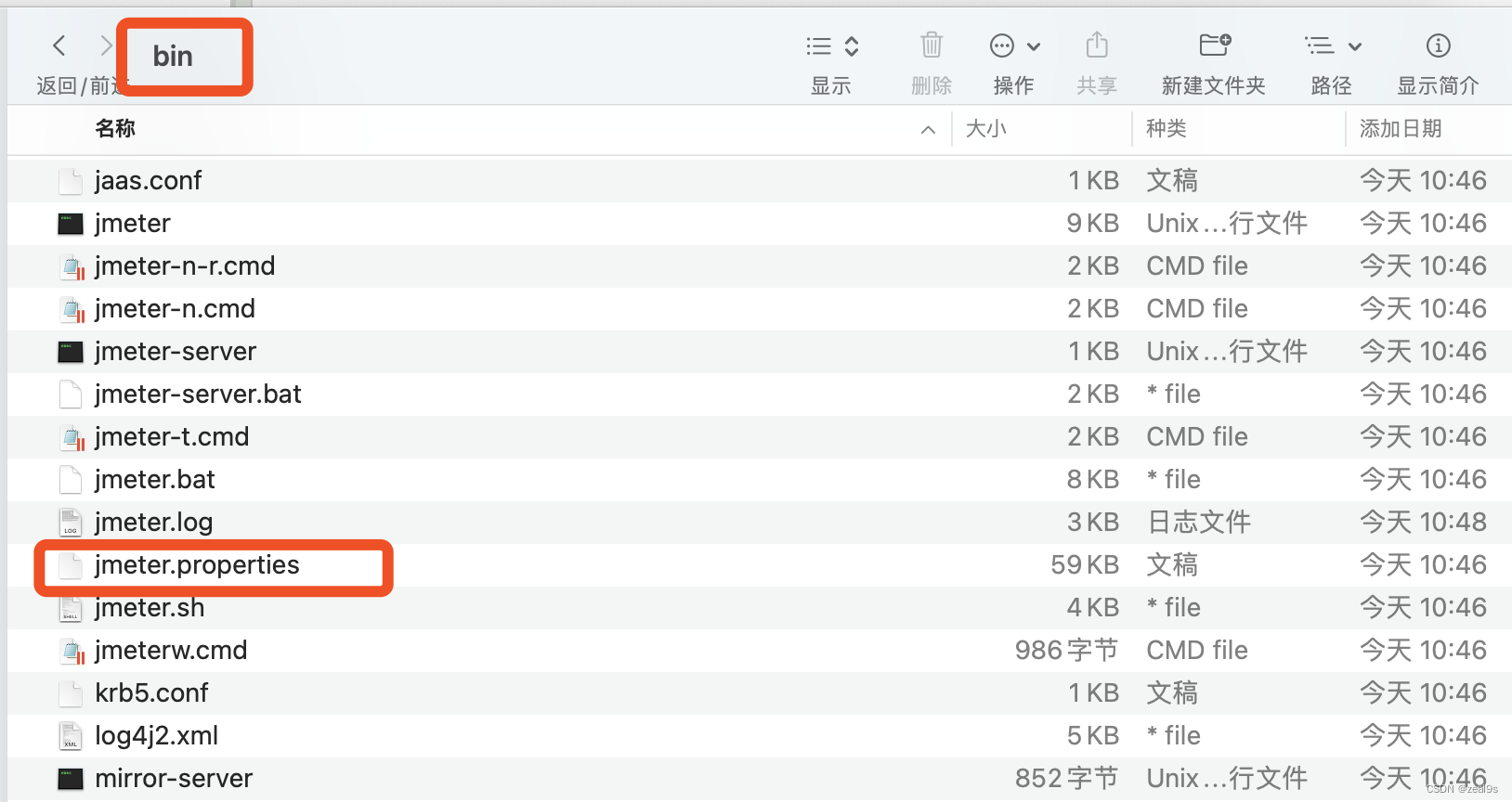
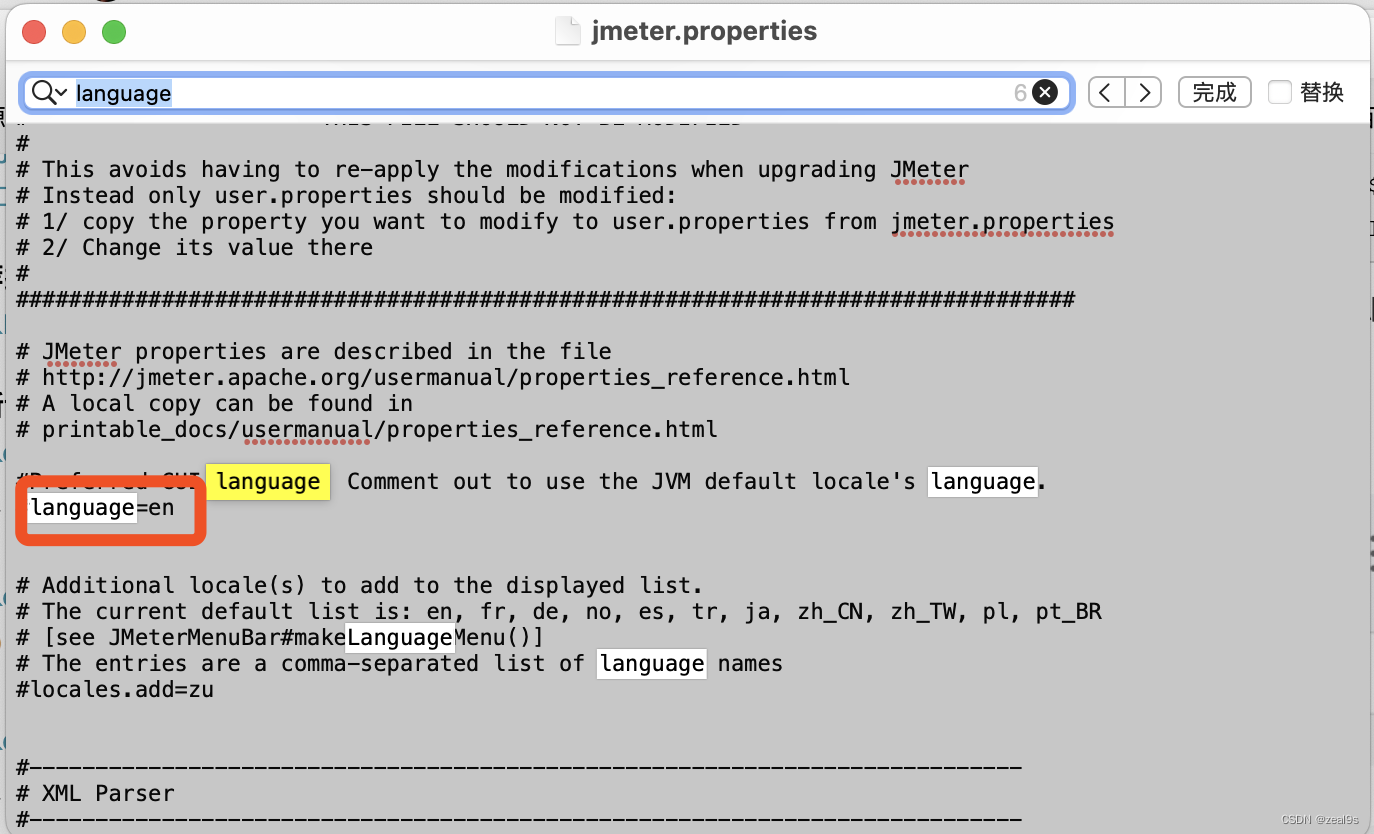
四、改变主题外观
设置页面为白色(注意
Copyright © 2003-2013 www.wpsshop.cn 版权所有,并保留所有权利。


